Οι 10 κορυφαίες επιδιορθώσεις για το Safari που δεν φορτώνει σελίδες στο iPhone 13
Όταν ο αείμνηστος Steve Jobs, της Apple Computer, Inc., ανέβηκε στη σκηνή εκείνο το πρωί του 2022 και παρέδωσε αυτή την εμβληματική βασική ομιλία όπου αποκάλυψε το iPhone στον κόσμο, παρουσίασε τη συσκευή ως «τηλέφωνο, συσκευή επικοινωνίας Διαδικτύου και iPod .» Πάνω από μια δεκαετία αργότερα, αυτή η περιγραφή είναι βασική για το iPhone. Το τηλέφωνο, το διαδίκτυο και τα πολυμέσα είναι βασικές εμπειρίες iPhone. Έτσι, όταν το Safari δεν φορτώνει σελίδες στο νέο σας iPhone 13, δημιουργεί μια αποσυνδεδεμένη και ενοχλητική εμπειρία. Δεν μπορούμε να φανταστούμε τη ζωή χωρίς το διαδίκτυο σήμερα. Ακολουθούν τρόποι για να διορθώσετε τη μη φόρτωση σελίδων του Safari στο iPhone 13, ώστε να σας επαναφέρουν στο διαδίκτυο το συντομότερο δυνατό χρονικό πλαίσιο.
Μέρος I: Διορθώστε το πρόβλημα που δεν φορτώνει το Safari στο iPhone 13
Υπάρχουν διάφοροι λόγοι για τους οποίους το Safari μπορεί να σταματήσει τη φόρτωση σελίδων στο iPhone 13. Ακολουθούν ορισμένες μέθοδοι για να διορθώσετε το Safari δεν θα φορτώσει γρήγορα σελίδες στο iPhone 13.
Επιδιόρθωση 1: Επανεκκινήστε το Safari
Το Safari δεν φορτώνει σελίδες στο iPhone 13; Το πρώτο πράγμα που πρέπει να κάνετε είναι απλώς να το κλείσετε και να το επανεκκινήσετε. Δείτε πώς να το κάνετε αυτό:
Βήμα 1: Σύρετε προς τα πάνω από τη γραμμή Home και σταματήστε στη μέση για να εκκινήσετε το App Switcher
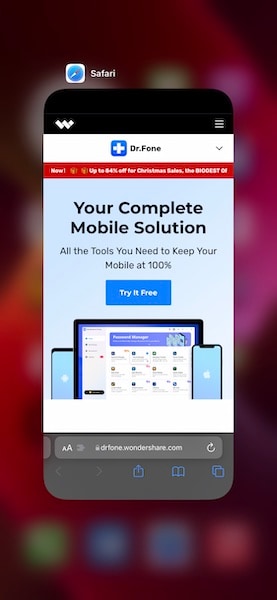
Βήμα 2: Μετακινήστε την κάρτα Safari προς τα πάνω για να κλείσετε εντελώς την εφαρμογή
Βήμα 3: Εκκινήστε ξανά το Safari και δείτε εάν η σελίδα φορτώνεται τώρα.
Διόρθωση 2: Ελέγξτε τη σύνδεση στο Internet
Εάν υπάρξει διακοπή του Διαδικτύου, καμία από τις εφαρμογές σας που χρησιμοποιούν το Διαδίκτυο δεν θα λειτουργήσει. Εάν διαπιστώσετε ότι άλλες εφαρμογές λειτουργούν και μπορούν να έχουν πρόσβαση στο διαδίκτυο, μόνο το Safari δεν λειτουργεί, τότε έχετε πρόβλημα με το Safari. Τις περισσότερες φορές, ωστόσο, είναι ένα γενικό ζήτημα που δεν σχετίζεται με το Safari ή ακόμα και με το iPhone σας, είναι απλώς η διακοπή της σύνδεσής σας στο Διαδίκτυο εκείνη τη στιγμή, και αυτό συνήθως αφορά μόνο τις συνδέσεις Wi-Fi αφού ο πάροχος δικτύου σας υποτίθεται ότι είναι μια πάντα ενεργή, πάντα λειτουργική υπηρεσία.
Βήμα 1: Εκκινήστε τις Ρυθμίσεις και πατήστε Wi-Fi
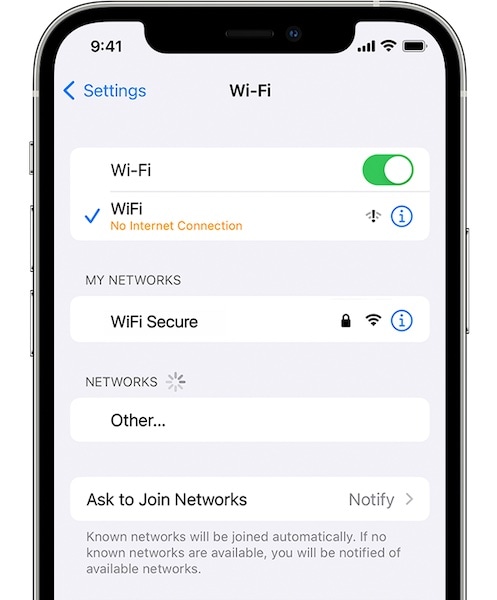
Βήμα 2: Εδώ, κάτω από το συνδεδεμένο Wi-Fi, εάν δείτε κάτι που λέει κάτι σαν Χωρίς σύνδεση στο Internet, αυτό σημαίνει ότι υπάρχει πρόβλημα με τον πάροχο υπηρεσιών Wi-Fi σας και πρέπει να μιλήσετε μαζί του.
Διόρθωση 3: Επαναφορά ρυθμίσεων δικτύου
Τώρα, εάν στην περιοχή Ρυθμίσεις > Wi-Fi δεν βλέπετε τίποτα που να δείχνει κάποιο πιθανό πρόβλημα, αυτό σημαίνει ότι το iPhone πιθανότατα να λειτουργεί σύνδεση στο διαδίκτυο και μπορείτε να δείτε εάν η επαναφορά των ρυθμίσεων δικτύου βοηθά. Η επαναφορά των ρυθμίσεων δικτύου καταργεί όλες τις ρυθμίσεις που σχετίζονται με δίκτυα, συμπεριλαμβανομένου του Wi-Fi, και αυτό είναι πιθανό να επιλύσει ζητήματα καταστροφής που ενδέχεται να εμποδίζουν το Safari να φορτώσει σελίδες στο iPhone 13.
Βήμα 1: Εκκινήστε τις Ρυθμίσεις και πατήστε Γενικά
Βήμα 2: Κάντε κύλιση προς τα κάτω και πατήστε Μεταφορά ή Επαναφορά iPhone
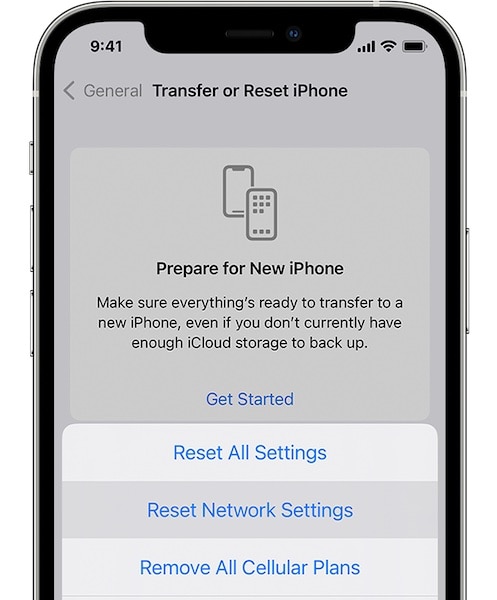
Βήμα 3: Πατήστε Επαναφορά και επιλέξτε Επαναφορά ρυθμίσεων δικτύου.
Θα πρέπει να ρυθμίσετε το όνομα του iPhone σας στις Ρυθμίσεις > Γενικά > Πληροφορίες για άλλη μια φορά και θα πρέπει να πληκτρολογήσετε ξανά τον κωδικό πρόσβασης Wi-Fi μετά την επαναφορά των ρυθμίσεων δικτύου.
Επιδιόρθωση 4: Εναλλαγή Wi-Fi
Μπορείτε να δοκιμάσετε να κάνετε εναλλαγή Wi-Fi Off και Back On για να δείτε αν αυτό διορθώνει τη μη φόρτωση σελίδων του Safari στο iPhone 13.
Βήμα 1: Σύρετε προς τα κάτω από την επάνω δεξιά γωνία του iPhone για να εκκινήσετε το Κέντρο Ελέγχου
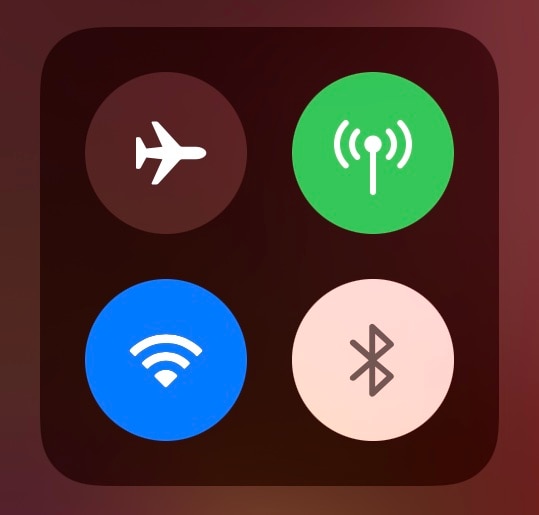
Βήμα 2: Πατήστε το σύμβολο Wi-Fi για να το απενεργοποιήσετε, περιμένετε μερικά δευτερόλεπτα και πατήστε το ξανά για να το ενεργοποιήσετε ξανά.
Διόρθωση 5: Εναλλαγή Λειτουργίας αεροπλάνου
Η εναλλαγή της λειτουργίας πτήσης σε λειτουργία αποσυνδέει το iPhone από όλα τα δίκτυα και η εναλλαγή του Off αποκαθιστά τις συνδέσεις ραδιοφώνου.
Βήμα 1: Σύρετε προς τα κάτω από την επάνω δεξιά γωνία του iPhone για να εκκινήσετε το Κέντρο Ελέγχου
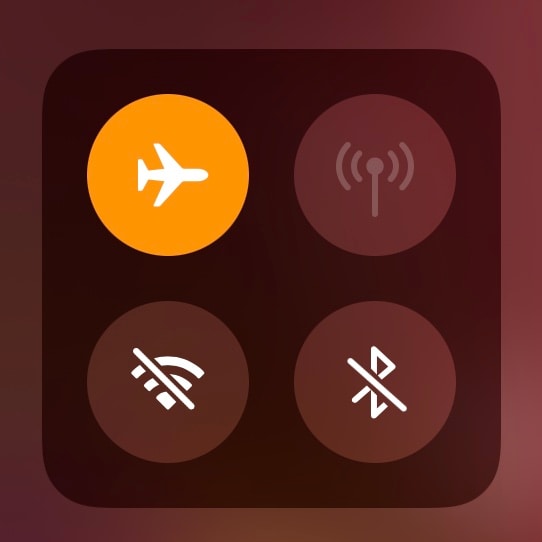
Βήμα 2: Πατήστε το σύμβολο του αεροπλάνου για να ενεργοποιήσετε τη λειτουργία πτήσης, περιμένετε μερικά δευτερόλεπτα και πατήστε το ξανά για να το απενεργοποιήσετε. Για αναφορά, η εικόνα δείχνει ενεργοποιημένη τη λειτουργία πτήσης.
Διόρθωση 6: Κάντε επανεκκίνηση του δρομολογητή Wi-Fi
Εάν χρησιμοποιείτε Wi-Fi και το Safari δεν φορτώνει σελίδες στο iPhone 13, μπορείτε να επανεκκινήσετε το δρομολογητή σας. Απλώς τραβήξτε το φις από την πρίζα και περιμένετε 15 δευτερόλεπτα και, στη συνέχεια, συνδέστε ξανά το ρεύμα στο δρομολογητή για να τον επανεκκινήσετε.
Διόρθωση 7: Ζητήματα VPN
Εάν χρησιμοποιείτε εφαρμογές αποκλεισμού περιεχομένου όπως το Adguard, συνοδεύονται επίσης από υπηρεσίες VPN και προσπαθούν να σας κάνουν να τις ενεργοποιήσετε αρκετά επιθετικά σε μια προσπάθεια να σας προσφέρουν τη μέγιστη προστασία από τις διαφημίσεις. Εάν έχετε κάποια υπηρεσία VPN σε λειτουργία, απενεργοποιήστε την και δείτε εάν αυτό επιλύει το πρόβλημα μη φόρτωσης σελίδων του Safari στο iPhone 13.
Βήμα 1: Εκκινήστε τις Ρυθμίσεις
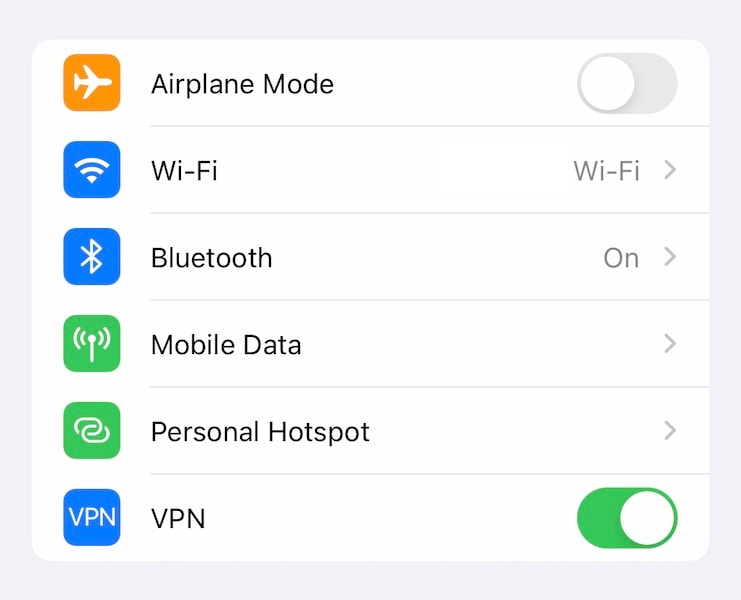
Βήμα 2: Εάν έχει διαμορφωθεί ένα VPN, θα εμφανιστεί εδώ και μπορείτε να απενεργοποιήσετε το VPN.
Διόρθωση 8: Απενεργοποιήστε τους αποκλεισμούς περιεχομένου
Τα προγράμματα αποκλεισμού περιεχομένου κάνουν την εμπειρία μας στο Διαδίκτυο ομαλή και γρήγορη, καθώς μπλοκάρουν διαφημίσεις που δεν θέλουμε να βλέπουμε και μπλοκάρουν σενάρια που μας παρακολουθούν ή αφαιρούν ανεπιθύμητες πληροφορίες από τις συσκευές μας, βοηθώντας τους διαβόητους γίγαντες των μέσων κοινωνικής δικτύωσης να κάνουν ενεργά και σκιώδη προφίλ μας για τους διαφημιστές . Ωστόσο, ορισμένα προγράμματα αποκλεισμού περιεχομένου έχουν σχεδιαστεί με γνώμονα τους προχωρημένους χρήστες (επειδή μας επιτρέπουν να χειριστούμε τις ρυθμίσεις) και εάν ρυθμιστούν με περισσότερο ζήλο από ό,τι απαιτείται, μπορεί γρήγορα να γίνει αντιπαραγωγικό και αντιδιαισθητικό. Ναι, τα προγράμματα αποκλεισμού περιεχομένου μπορεί να αναγκάσουν το Safari να μην μπορεί να φορτώσει σελίδες στο iPhone 13 εάν τις ρυθμίσετε εσφαλμένα.
Απενεργοποιήστε τους αποκλειστές περιεχομένου και δείτε εάν αυτό βοηθά. Εάν αυτό σας βοηθήσει, μπορείτε να ξεκινήσετε την αντίστοιχη εφαρμογή αποκλεισμού περιεχομένου για να δείτε αν σας επιτρέπουν να επαναφέρετε τις ρυθμίσεις στις προεπιλογές ή εάν όχι, μπορείτε να διαγράψετε την εφαρμογή και να την εγκαταστήσετε ξανά για να επαναφέρετε τις προεπιλεγμένες ρυθμίσεις.
Βήμα 1: Εκκινήστε τις Ρυθμίσεις και κάντε κύλιση προς τα κάτω και πατήστε Safari
Βήμα 2: Πατήστε Επεκτάσεις
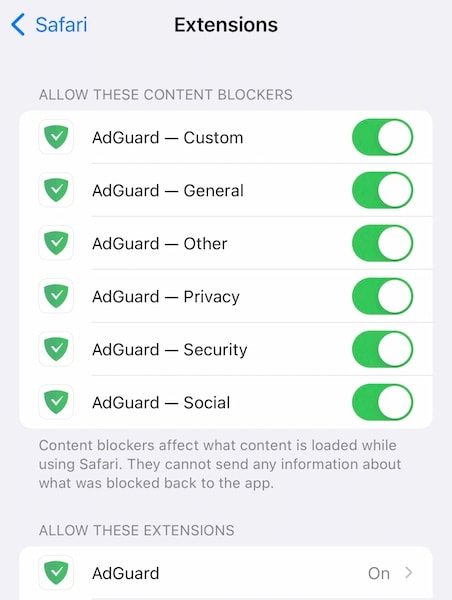
Βήμα 3: Απενεργοποιήστε όλους τους αποκλειστές περιεχομένου. Λάβετε υπόψη ότι εάν το πρόγραμμα αποκλεισμού περιεχομένου περιλαμβάνεται επίσης στη λίστα ‘Να επιτρέπονται αυτές οι επεκτάσεις’, απενεργοποιήστε το και εκεί.
Μετά από αυτό, κλείστε αναγκαστικά το Safari όπως περιγράφεται στο Fix 1 και εκκινήστε το ξανά. Συνιστάται να μην χρησιμοποιείτε περισσότερες από μία εφαρμογές αποκλεισμού περιεχομένου ταυτόχρονα για να αποφύγετε συγκρούσεις.
Επιδιόρθωση 9: Επανεκκινήστε το iPhone 13
Η επανεκκίνηση του iPhone μπορεί επίσης να διορθώσει προβλήματα.
Βήμα 1: Πατήστε και κρατήστε πατημένο το πλήκτρο αύξησης της έντασης ήχου και το πλευρικό κουμπί μαζί μέχρι να εμφανιστεί το ρυθμιστικό λειτουργίας
Βήμα 2: Σύρετε το ρυθμιστικό για να τερματίσετε τη λειτουργία του iPhone
Βήμα 3: Μετά από μερικά δευτερόλεπτα, ενεργοποιήστε το iPhone χρησιμοποιώντας το Πλαϊνό Κουμπί
Τώρα, εάν μετά από όλα αυτά, εξακολουθείτε να μην μπορείτε να έχετε πρόσβαση στο Διαδίκτυο στο Safari και το Safari εξακολουθεί να μην φορτώνει σελίδες στο iPhone 13, ενδέχεται να έχετε πειραματιστεί με τις πειραματικές ρυθμίσεις Safari στο iPhone. Δεν υπάρχει τρόπος να τα επαναφέρετε στην προεπιλογή εκτός από την επαναφορά του υλικολογισμικού στο iPhone, σε αντίθεση με ένα Mac όπου υπάρχει μια επιλογή γρήγορης επαναφοράς των προεπιλογών στο Safari.
Μέρος II: Επιδιόρθωση συστήματος για τη διόρθωση του προβλήματος που δεν φορτώνει το Safari στο iPhone 13

DrFoneTool – Επισκευή συστήματος
Επιδιόρθωση σφαλμάτων συστήματος iOS χωρίς απώλεια δεδομένων.
- Διορθώστε το iOS σας μόνο στο κανονικό, χωρίς καμία απώλεια δεδομένων.
- Διορθώστε διάφορα προβλήματα συστήματος iOS κολλήσει στη λειτουργία ανάκτησης, λευκό λογότυπο της Apple, μαύρη οθόνη, επαναφορά κατά την εκκίνηση κ.λπ.
- Υποβάθμιση του iOS χωρίς καθόλου iTunes.
- Λειτουργεί για όλα τα μοντέλα iPhone, iPad και iPod touch.
- Πλήρως συμβατό με το πιο πρόσφατο iOS 15.

Δεδομένου ότι δεν υπάρχει τρόπος επαναφοράς των προεπιλογών στις πειραματικές ρυθμίσεις του Safari στο iOS, ο μόνος άλλος τρόπος είναι να επαναφέρετε το υλικολογισμικό στο iPhone. Το DrFoneTool είναι ένα εξαιρετικό εργαλείο για τη δουλειά, επαναφέρει το κατάλληλο υλικολογισμικό στο iPhone σας με ξεκάθαρα, εύχρηστα βήματα που είναι μια αξιοσημείωτη αλλαγή από τον τρόπο που κάνει η Apple, όπου μπορεί να κολλήσετε με την ανακάλυψη των διάφορων κωδικών σφαλμάτων σημαίνω. Με το DrFoneTool, είναι σαν το προσωπικό σας Apple Genius που σας βοηθά σε κάθε βήμα της διαδρομής σας.
Βήμα 1: Αποκτήστε το DrFoneTool
Βήμα 2: Συνδέστε το iPhone 13 στον υπολογιστή και εκκινήστε το DrFoneTool:

Βήμα 3: Επιλέξτε τη μονάδα επιδιόρθωσης συστήματος.

Βήμα 4: Η τυπική λειτουργία διορθώνει προβλήματα στο iPhone 13 χωρίς να διαγράψει τα δεδομένα σας στη συσκευή. Επιλέξτε Standard Mode για να διορθώσετε το πρόβλημα μη φόρτωσης σελίδων του Safari στο iPhone 13 σας.
Βήμα 5: Αφού το DrFoneTool εντοπίσει τη συσκευή σας και την έκδοση iOS, βεβαιωθείτε ότι η εντοπισμένη έκδοση iPhone και iOS είναι σωστές και κάντε κλικ στο Έναρξη:

Βήμα 6: Το DrFoneTool θα πραγματοποιήσει λήψη και επαλήθευση του υλικολογισμικού για τη συσκευή σας και μετά από λίγο, θα δείτε αυτήν την οθόνη:

Κάντε κλικ στην Επιδιόρθωση τώρα για να ξεκινήσετε την επαναφορά του υλικολογισμικού iOS στο iPhone 13 σας και να διορθώσετε ότι το Safari δεν θα φορτώσει τις σελίδες στο iPhone 13 οριστικά.
Έξτρα Συμβουλή:
Το Safari δεν λειτουργεί στο iPhone 13 μου; 11 Συμβουλές για Διόρθωση!
Συμπέρασμα
Το Safari στο iOS άλλαξε το παιχνίδι για smartphone. Σήμερα, είναι αδιανόητο να χρησιμοποιείς ένα τηλέφωνο χωρίς internet. Τι συμβαίνει όταν το Safari δεν φορτώνει σελίδες στο iPhone 13; Προκαλεί απογοήτευση και φέρνει ένα αίσθημα αποσύνδεσης και δυσαρέσκειας. Ευτυχώς, η επίλυση του προβλήματος «Το Safari δεν θα φορτώνει σελίδες στο iPhone» είναι εύκολη και σε περίπτωση που απαιτεί μια πιο εμπεριστατωμένη προσέγγιση, υπάρχει πάντα DrFoneTool – Επιδιόρθωση συστήματος (iOS) για να σας βοηθήσει να διορθώσετε όλα τα ζητήματα που σχετίζονται με το iPhone 13 σας γρήγορα και εύκολα.
πρόσφατα άρθρα

